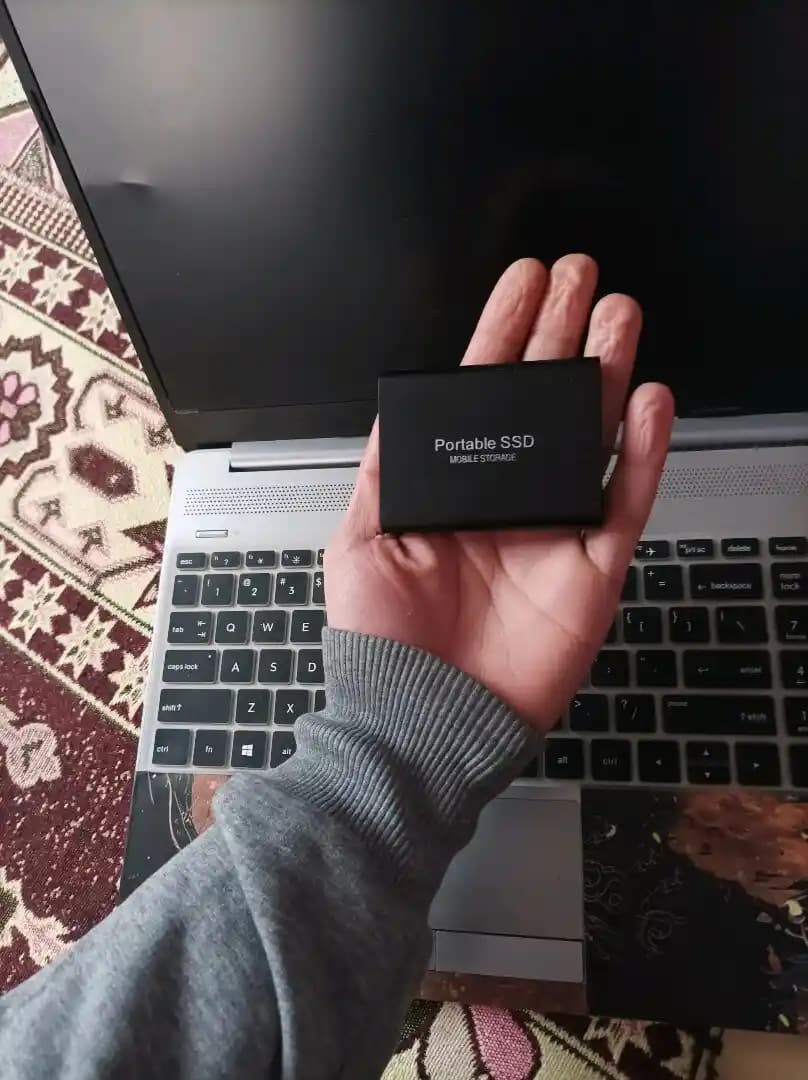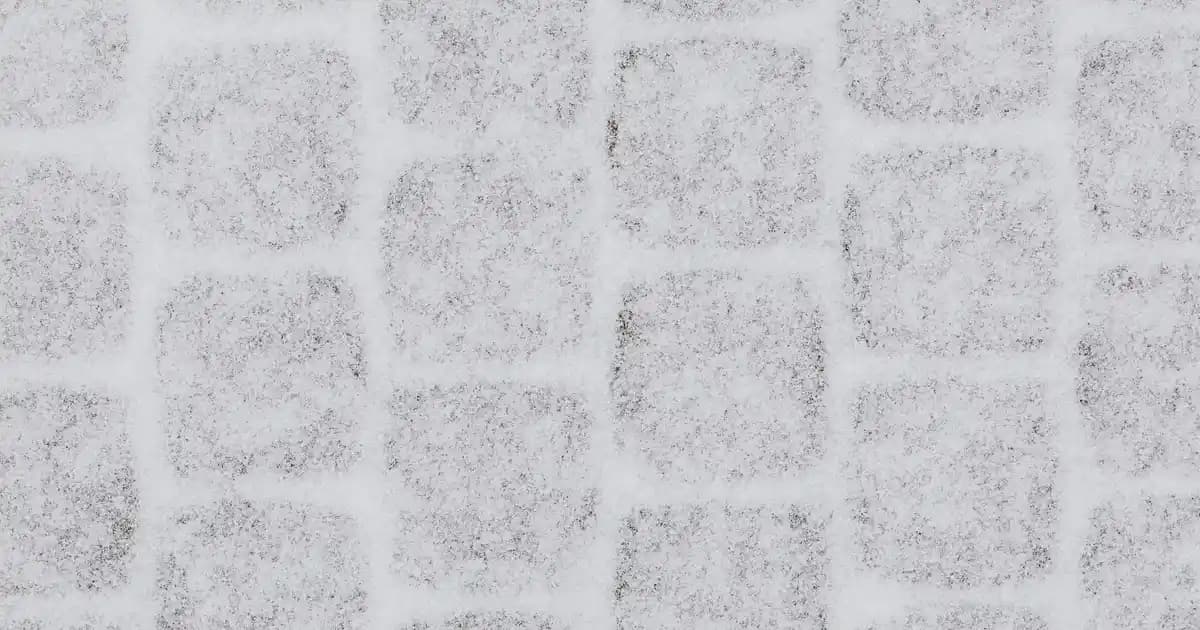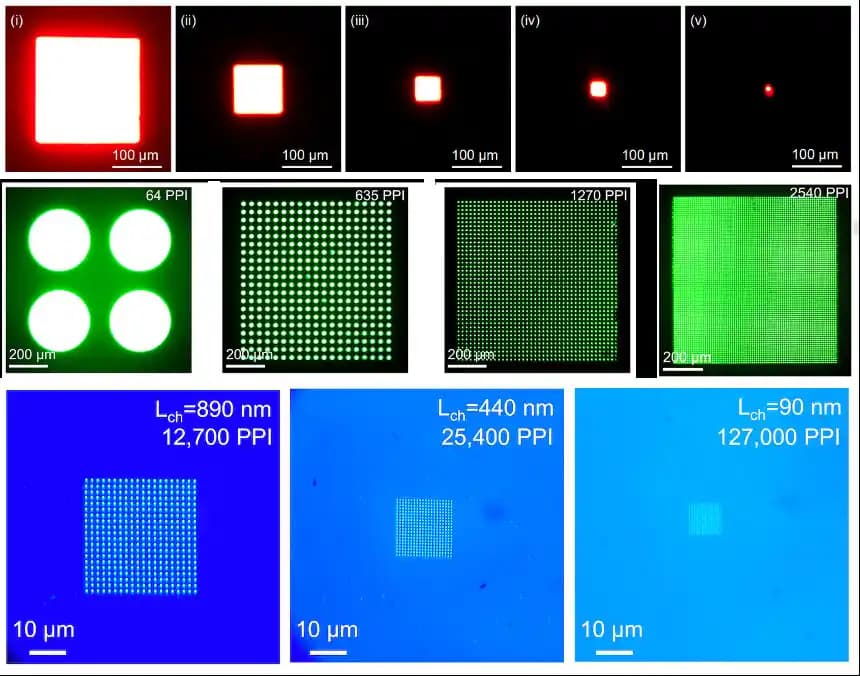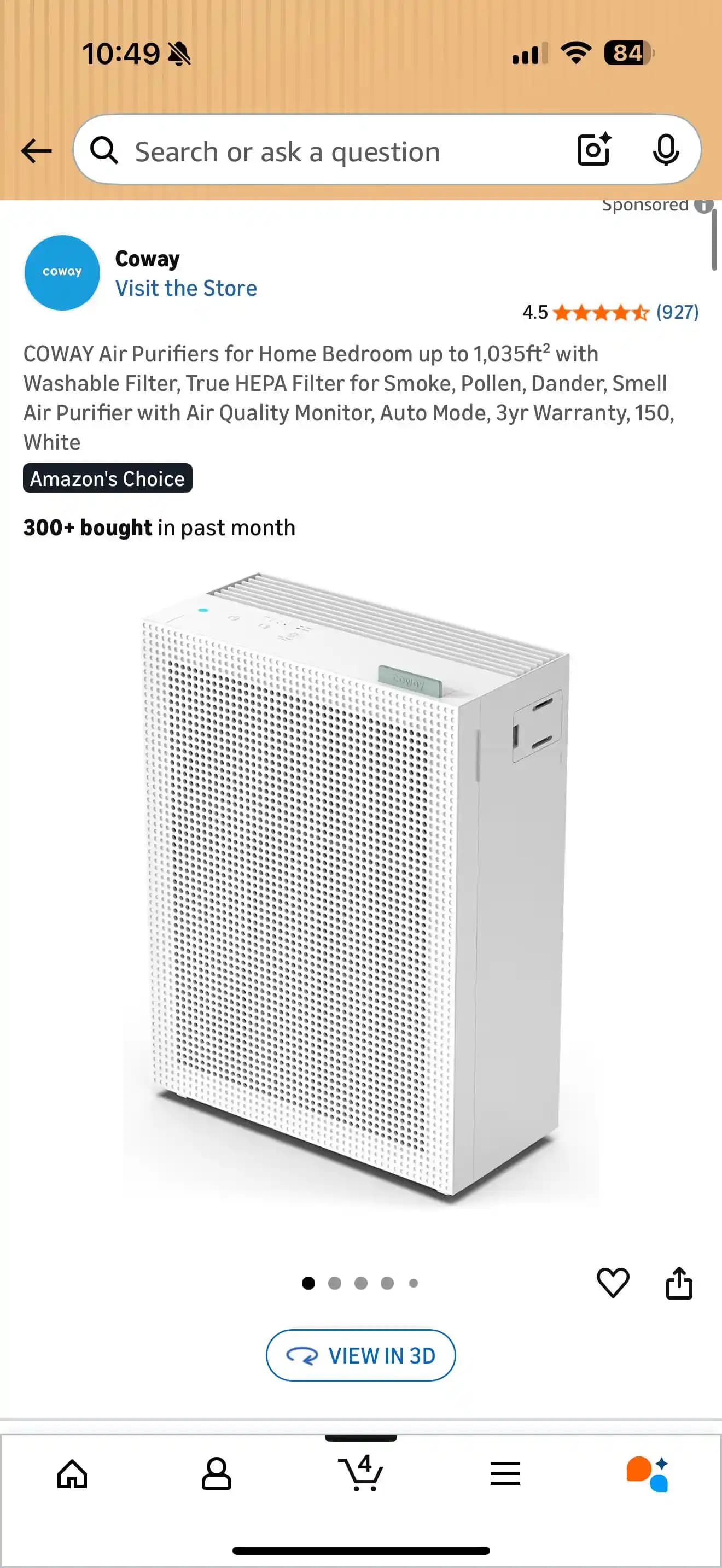Bilgisayar kullanıcılarının en sık karşılaştığı sorunlardan biri performansın düşmesi yavaşlamalar veya çeşitli yazılım hatalarıdır Bu durumda en etkili ve kalıcı çözüm genellikle bilgisayarı sıfırlama işlemi olur Peki bilgisayarı sıfırlama nedir ve bu işlem nasıl yapılır İşte elektronik dünyasında önemli bir yer tutan bu konu hakkında detaylı ve kapsamlı bilgiler
Bilgisayarı Sıfırlama Nedir?
Benzer ürünleri özellik, fiyat ve kullanıcı yorumlarına göre karşılaştırın, doğru seçimi yapın.
Bilgisayarı sıfırlama işletim sisteminizi fabrika ayarlarına geri döndürme veya temiz bir kurulum yapma işlemidir Bu işlem genellikle bilgisayarınızda yüklü olan tüm uygulamaları ve kişisel verileri silerek sistemi ilk günkü haline getirir Sıfırlama işlemi şu amaçlarla tercih edilir
Performans artışı
Gereksiz dosya ve uygulamaların temizlenmesi
Virüs veya kötü amaçlı yazılım sorunlarının giderilmesi
Satış veya devredilme durumunda kişisel verilerin korunması
Bilgisayarı Sıfırlama Yöntemleri
Bilgisayarı sıfırlama işlemi kullanılan işletim sistemine ve kullanıcı tercihlerine göre farklı şekillerde gerçekleştirilebilir En yaygın yöntemler şunlardır
Ayrıca Bakınız
1. Windows Ayarları Üzerinden Sıfırlama
Windows 10 ve Windows 11 kullanıcıları için en pratik ve güvenli yöntem Ayarlar menüsü aracılığıyla sıfırlama yapmaktır Bu yöntem kullanıcılara veri kaybını önleme veya tam silme seçenekleri sunar
Adımlar
Başlat menüsünden Ayarlar'ı açın
Güncelleştirme ve Güvenlik Kurtarma bölümüne gidin
Bu bilgisayarı sıfırla seçeneğine tıklayın
İlgili seçenekleri belirleyerek işlemi tamamlayın
2. Sistem Kurtarma ve Gelişmiş Başlangıç
Sorun giderme amacıyla veya işletim sistemine erişim sağlayamadığınız durumlarda bilgisayarınızı Gelişmiş Başlangıç menüsünden sıfırlayabilirsiniz Bu yöntem özellikle sistem çökmeleri ve ciddi sorunlarda işe yarar
3. Fabrika Ayarlarına Sıfırlama
Bazı bilgisayar markaları kullanıcıların cihazlarını fabrika ayarlarına döndürmesini sağlayan özel kurtarma bölümleri veya araçlar sunar Bu yöntem genellikle bilgisayarın başlangıç sırasında belirli tuşlara basılarak ulaşılır
Sıfırlama İşleminin Avantajları ve Dezavantajları
Avantajlar
Performans artışı Gereksiz dosya ve programlar temizlenir
Hızlı çözüm Yazılım sorunlarını hızlıca giderir
Güvenlik Kişisel verilerin silinmesi gizlilik açısından önemlidir
Yenilenmiş deneyim Bilgisayar ilk günkü performansına ulaşır
Dezavantajlar
Veri kaybı Yedek alınmadan yapılırsa önemli dosyalar silinebilir
Kurulum ve yapılandırma Bazı uygulamaların tekrar kurulması gerekebilir
Zaman alabilir Tam bir sıfırlama ve yeniden kurulum süreci zaman alabilir
Bilgisayarı Sıfırlarken Dikkat Edilmesi Gerekenler
Yedekleme yapın Önemli belgelerinizi fotoğraflarınızı ve diğer verilerinizi harici bir sürücü veya bulut servisine yedekleyin
İşletim sistemi lisans anahtarını not edin Bazı durumlarda yeniden etkinleştirme gerekebilir
Gerekli sürücüleri hazırlayın Özellikle donanım sürücüleri sıfırlama sonrası yeniden yüklenebilir
Sonuç
Bilgisayarı sıfırlama hem performans sorunlarını çözmek hem de cihazı ilk günkü haline döndürmek için etkili bir yöntemdir İster Windows işletim sistemini kullanıyor olun ister özel donanım üreticilerinin sunduğu kurtarma araçlarını tercih edin bu işlem dikkatli ve bilinçli yapılmalıdır Doğru adımlar ve önlemlerle bilgisayarınızın ömrünü uzatabilir ve daha verimli kullanabilirsiniz
Unutmayın sıfırlama işlemi teknolojik sorunların ötesinde bilgisayarınızla olan ilişkinizi tazelemenin ve yeni başlangıçlar yapmanın güçlü bir yoludur Sisteminizin performansını artırmak ve olası sorunları ortadan kaldırmak için bu yöntemi doğru zamanda ve dikkatli bir şekilde uygulamak size uzun vadede büyük avantajlar sağlar.